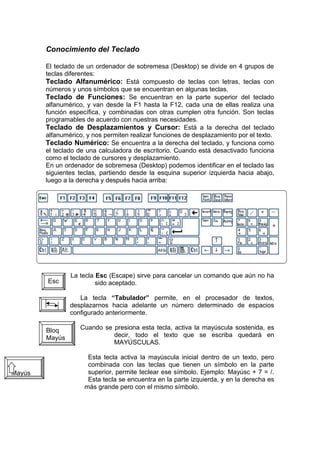
Conocimiento del teclado
- 1. Conocimiento del Teclado El teclado de un ordenador de sobremesa (Desktop) se divide en 4 grupos de teclas diferentes: Teclado Alfanumérico: Está compuesto de teclas con letras, teclas con números y unos símbolos que se encuentran en algunas teclas. Teclado de Funciones: Se encuentran en la parte superior del teclado alfanumérico, y van desde la F1 hasta la F12, cada una de ellas realiza una función específica, y combinadas con otras cumplen otra función. Son teclas programables de acuerdo con nuestras necesidades. Teclado de Desplazamientos y Cursor: Está a la derecha del teclado alfanumérico, y nos permiten realizar funciones de desplazamiento por el texto. Teclado Numérico: Se encuentra a la derecha del teclado, y funciona como el teclado de una calculadora de escritorio. Cuando está desactivado funciona como el teclado de cursores y desplazamiento. En un ordenador de sobremesa (Desktop) podemos identificar en el teclado las siguientes teclas, partiendo desde la esquina superior izquierda hacia abajo, luego a la derecha y después hacia arriba: La tecla Esc (Escape) sirve para cancelar un comando que aún no ha sido aceptado. La tecla “Tabulador” permite, en el procesador de textos, desplazarnos hacia adelante un número determinado de espacios configurado anteriormente. Cuando se presiona esta tecla, activa la mayúscula sostenida, es decir, todo el texto que se escriba quedará en MAYÚSCULAS. Esta tecla activa la mayúscula inicial dentro de un texto, pero combinada con las teclas que tienen un símbolo en la parte superior, permite teclear ese símbolo. Ejemplo: Mayúsc + 7 = /. Esta tecla se encuentra en la parte izquierda, y en la derecha es más grande pero con el mismo símbolo. Esc Bloq Mayús Mayús
- 2. Esta tecla por sí sola no tiene ninguna función, sólo sirve para combinación de teclas con otras del teclado alfanumérico. Se encuentra a ambos lados del teclado, para utilizarla con la mano izquierda o derecha. Tecla Windows: Cuando presionamos esta tecla sola, nos abre el menú de Windows, y combinada con otras teclas realizan funciones particulares y específicas. Ejemplo: Win + E abre el explorador de Windows. Cuando presionamos esta tecla sola, se activan los menús, estando en alguna aplicación que contenga la barra de menús. Combinada con otras teclas realiza funciones especiales diferentes. Ejemplo: Alt+F4 cierra la(s) ventana(s) activa(s). La tecla que se encuentra en la parte inferior central (la más grande y larga) es la Barra Espaciadora que nos permite crear espacios entre un texto, pero también tiene otras funciones combinada con otras teclas. Ejemplo: Alt+Barra espaciadora = abre el menú contextual de la ventana activa. Esta tecla se encuentra a la derecha de la barra espaciadora, y sirve sólo en combinación de teclas, para los símbolos que se encuentran en la parte inferior derecha de algunas teclas. Ejemplo: para escribir el símbolo @ debemos presionar simultáneamente las teclas AltGr+2. Cuando presionamos esta tecla sobre un texto que se encuentre con una línea roja punteada por debajo, nos permite corregir la ortografía de esa palabra mediante unas opciones que el menú contextual nos dará. Esta tecla sirve para corregir ortografía en los textos. Así mismo, cuando el texto escrito tenga una línea verde punteada, podemos presionar esta tecla sobre el texto y nos dará una regla de semántica para corregir el texto mal escrito. La tecla Entrar también es conocida por su nombre en inglés Enter o incluso por otra denominación que es Intro, y es una tecla por medio de la cual aceptamos un comando o una orden cualquiera. Se encuentra encima de la tecla Mayúscula Inicial o Shift ( ) de la derecha, pero también en la parte inferior derecha del teclado numérico. Con la tecla Retroceso podemos realizar la función de borrado, si estamos en un archivo de texto, colocando el cursor en la parte derecha y presionando repetidamente esta tecla hasta borrar todo lo que queremos. Las demás teclas son las que contienen las letras y números del teclado alfanumérico, y los símbolos especiales (en la parte superior o en la parte Ctrl Alt Alt Gr
- 3. inferior derecha de algunas de ellas, que veremos sus combinaciones más adelante). A la derecha de este teclado se encuentra el grupo de teclas de Funciones Especiales y las de Cursor y Desplazamiento. Veamos cada una de ellas, partiendo de arriba hacia abajo y de izquierda a derecha: Cuando presionamos esta tecla hacemos una “foto” de la pantalla, para poder copiar todo su contenido en una aplicación de manejo de gráficos, como puede ser Paint. Es lo que se conoce como un “Pantallazo”. Con una combinación de teclas podemos hacer una foto de una parte del escritorio o del cuadro de diálogo o la ventana que se encuentre activa. Esta tecla no tiene mucha utilidad en Windows, se usa más frecuentemente dentro del lenguaje de programación. La tecla Pause (Interrumpir) sirve para detener temporalmente un proceso que se está realizando para poder realizar alguna comprobación y luego continuar con el proceso. Si estamos en un procesador de textos, al presionar esta tecla podremos insertar un texto en medio de otro, haciendo que las palabras siguientes se desplacen hacia la derecha mientras escribimos. Funciona como un interruptor de activado–desactivado. Con esta tecla podemos realizar diversas funciones, pero la más común es la de poder “borrar” los caracteres que se encuentran a la derecha del cursor (cuando estamos en un procesador de textos). Igualmente, nos permite borrar cualquier cosa que tengamos seleccionada, ya sea un archivo, una carpeta, un grupo de carpetas, etc. Como su nombre dice, con esta tecla vamos al Inicio de algo, si estamos en un procesador de textos, vamos al principio del párrafo, y si la combinamos con la tecla Ctrl (Ctrl + Inicio) nos lleva al principio del documento. Igualmente, si estamos en el explorador de Windows, al presionarla nos desplaza hacia el principio de la lista de archivos y carpetas. Funciona al contrario de la anterior, es decir, nos desplaza al final del párrafo, del documento, o de una lista que tengamos abierta. Es la tecla de Retroceso de Página, por medio de la cual podemos desplazarnos hacia atrás en donde nos encontremos por páginas completas. Impr Pant Bloq Despl Pause Inter Insert Supr Inicio Fin Repág
- 4. Funciona de forma opuesta a la tecla anterior, es decir, nos permite desplazarnos hacia delante de donde nos encontremos por páginas completas. Las teclas inferiores de este grupo (que poseen flechas hacia arriba, abajo, izquierda y derecha) son las teclas de cursor, por medio de las cuales podemos desplazarnos desde donde nos encontremos hacia el lugar que señala la flecha, pero carácter a carácter. Si estamos navegando por internet, al presionar una tecla de éstas (flecha arriba o flecha abajo) desplazamos la ventana hacia arriba o hacia abajo renglón por renglón. En la parte derecha del teclado se encuentra el grupo de teclas denominado Teclado Numérico, y sus funciones son para utilizarlas como el teclado de una calculadora de mesa, posee los números del 0 al 9, los 4 signos de operaciones aritméticas (suma, resta, multiplicación y división, que en su orden son: + - * /), y la tecla Intro que cumple la misma función de la tecla Enter, es decir, aceptar un comando o una orden. Para que el teclado numérico funcione como tal, debemos presionar una vez en la tecla que dice Bloq Num, y se enciende una luz piloto en la parte superior de este teclado, con un 1 encerrado entre un cuadrado. Si volvemos a presionar esta última tecla, se desactiva el teclado numérico y queda funcionando como teclado de cursor y desplazamiento, pues vemos en sus teclas los mismos textos que ya conocimos en el teclado de cursor y desplazamiento. El teclado de un ordenador portátil posee los mismos grupos de teclados, pero distribuidos de manera diferente, pues el espacio tan reducido no permite tener un teclado ampliado como el anterior, así que para activar, por ejemplo, el teclado numérico, debemos presionar la tecla Fn junto con una de las teclas de función. Avpág ↑ ← ↓ → Blo q Nu m / * _ _ 7 Inici o 8 ↑ 9 Rep g 4 ← 5 6 → + 1 Fin 2 ↓ 3 Avp g 0 Ins . Su p Intr o
- 5. Teclado estándar de un ordenador portátil Sin embargo, los avances tecnológicos han permitido que ya sea cada vez más fácil encontrar ordenadores portátiles con teclado extendido. Teclado extendido de un ordenador portátil
- 6. Teclado estándar de un ordenador portátil Sin embargo, los avances tecnológicos han permitido que ya sea cada vez más fácil encontrar ordenadores portátiles con teclado extendido. Teclado extendido de un ordenador portátil